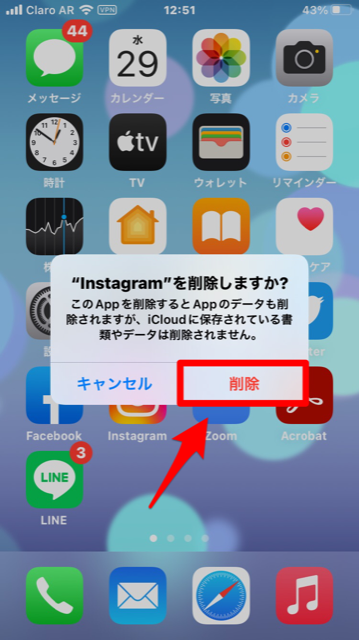インスタライブで音が出ない!音の設定方法と対処法
Contents[OPEN]
インスタライブで音が出ないときの対処法《視聴デバイスの不具合》
次に取り上げるのは、視聴デバイスに問題があるためにインスタライブが視聴できない場合の対処法です。
大きく4つの対処法を紹介します。
- アプリ・iOSのアップデート
- アプリ・端末の再起動
- アプリのキャッシュを削除する
- アプリの再インストール
アプリ・iOSのアップデート
アプリやスマホが最新状態へアップデートされていないと、アプリの特定の機能が利用できなくなることがあります。
アプリだけでなく視聴デバイスであるスマホのOSもアップデートするようにしましょう。
アプリのアップデート方法
ホーム画面にある「App Store」アプリをタップして開いてください。
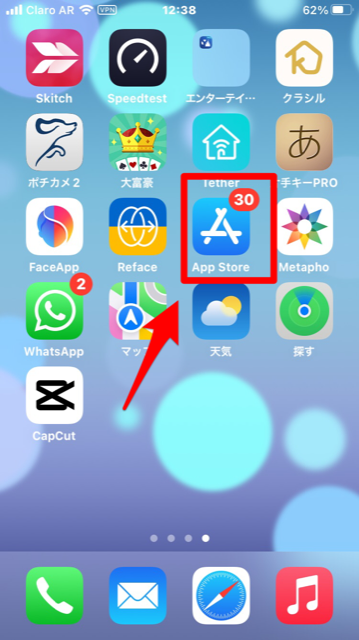
トップ画面が立ち上がったら、画面右上の「プロフィール」アイコンをタップしましょう。
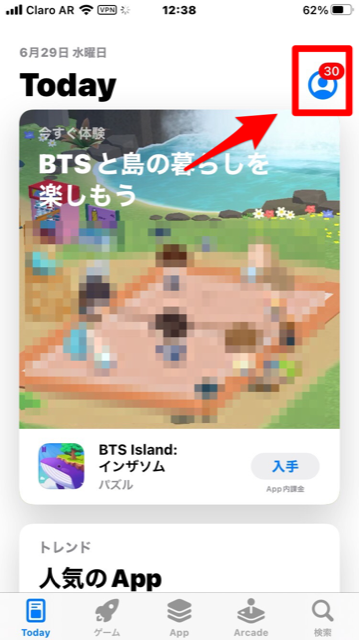
「アカウント」画面が立ち上がるので、画面を下にスクロールします。
「利用可能なアップデート」の中に「Instagram」があるなら「アップデート」をタップして更新しましょう。
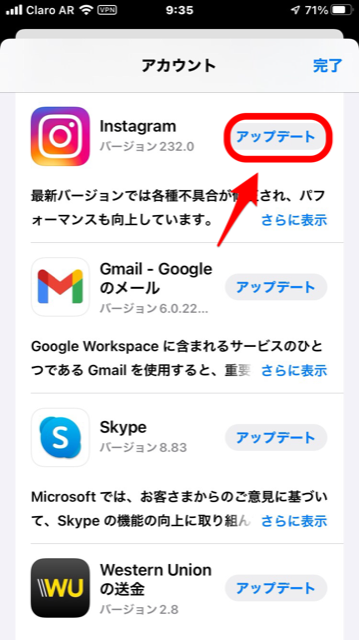
iOSのアップデート方法
ホーム画面の「設定」アプリをタップして開いてください。

「一般」をタップしましょう。
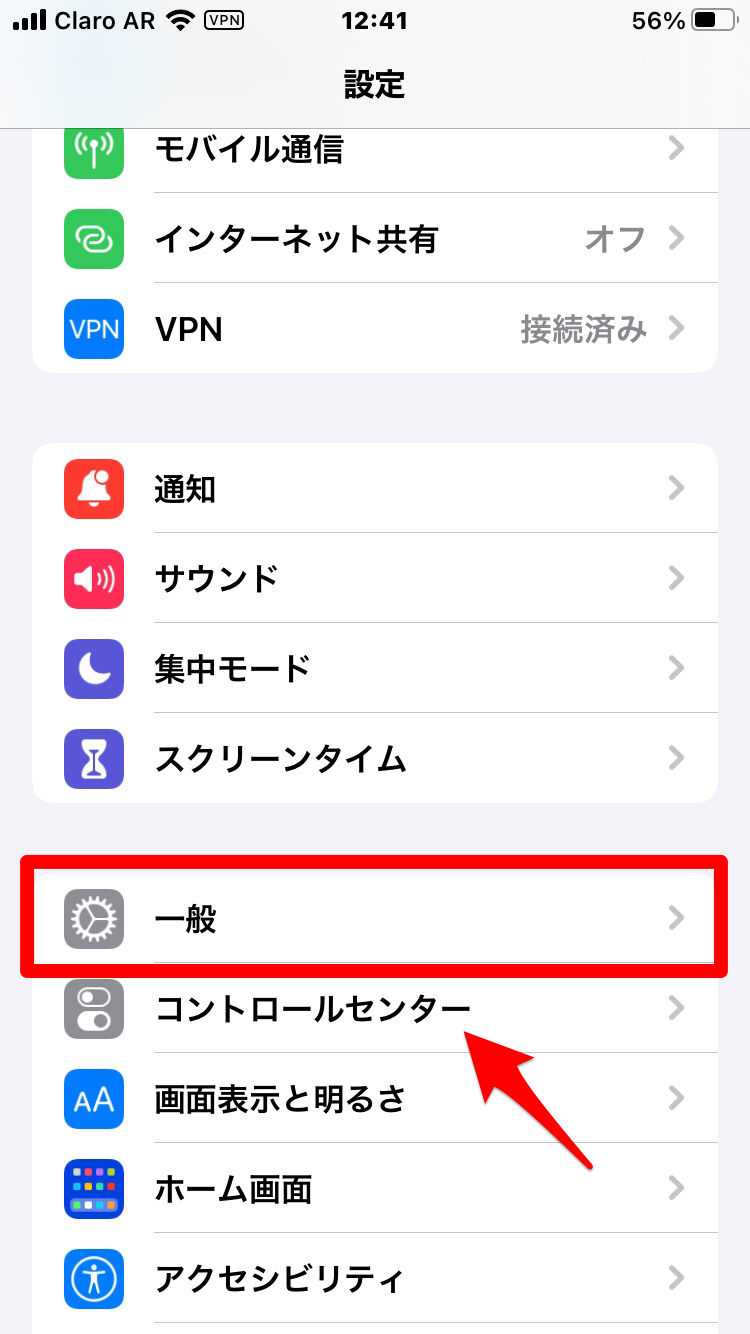
「ソフトウェア・アップデート」をタップしてください。
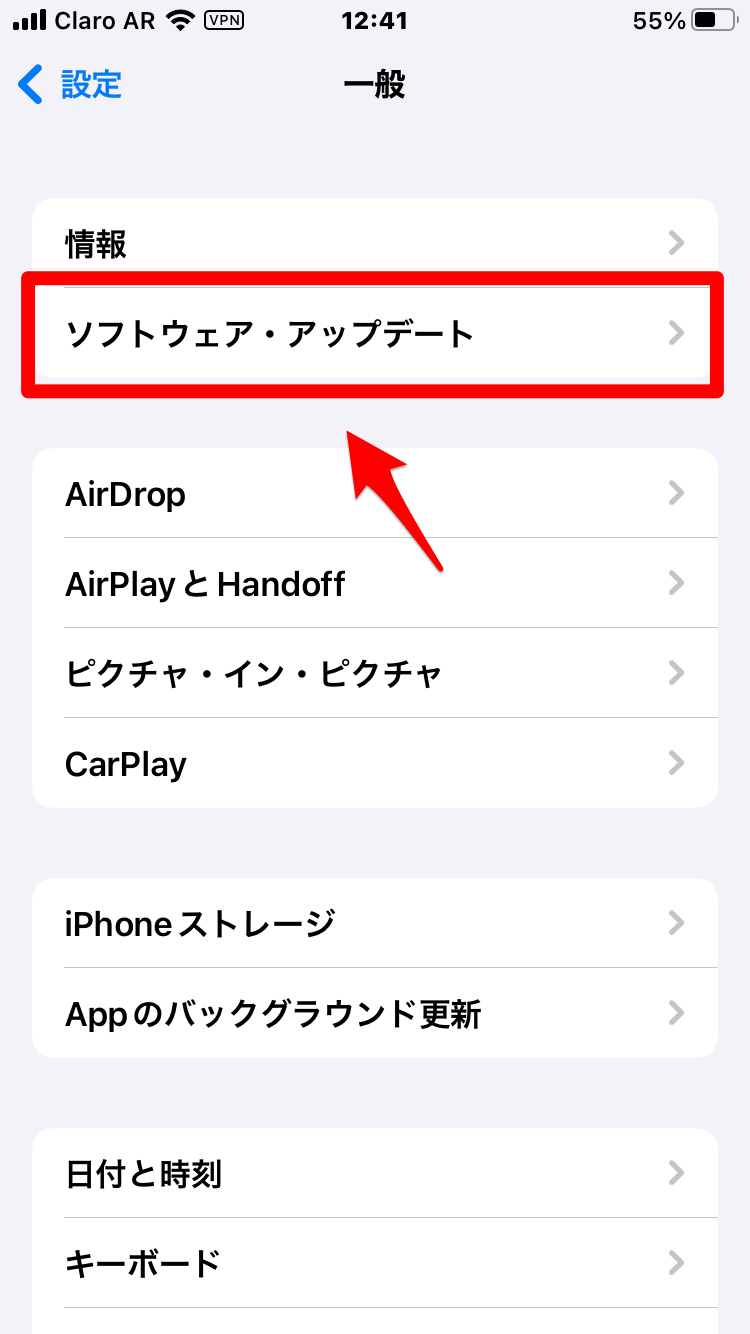
アップデートがある場合は「ダウンロードしてインストール」をタップして更新しましょう。
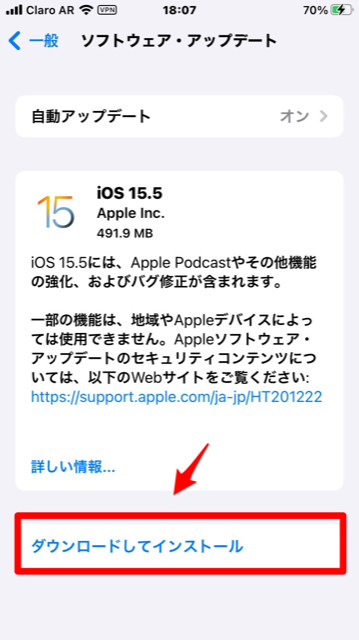
アプリ・端末の再起動
アプリやスマホを使い続けていると不具合やエラーが起きますが、再起動すれば生じている不具合やエラーは改善され、なおかつメモリが解放されるのでアプリやスマホのパフォーマンスが向上します。
ぜひ、アプリとスマホを再起動してください。
アプリの再起動方法
ホームボタンがあるiPhoneの場合はホームボタンを2度連打し、ホームボタンがないiPhoneの場合は画面を下から上にスワイプすると、バックグラウンドで動いているアプリがすべて表示されます。
「Instagram」アプリを見つけて、上にスワイプして終了させましょう。
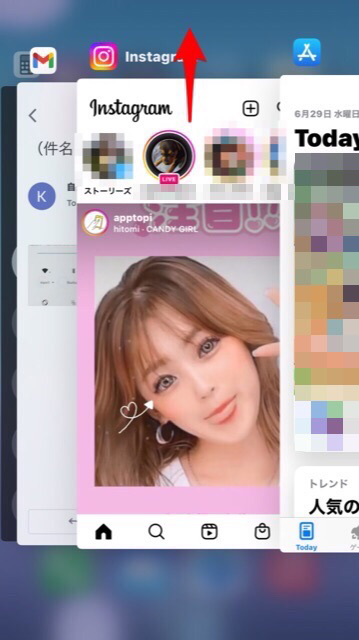
その後「Instagram」アプリをタップすれば再起動します。
視聴デバイスの再起動方法
ホームボタンがあるiPhoneではサイドボタンを長押しし、ホームボタンがないiPhoneでは音量ボタンとサイドボタンを長押ししましょう。
「スライドで電源オフ」と表示されるので、指示に従って電源をオフにし、その後サイドボタンを長押しすれば再起動が始まります。
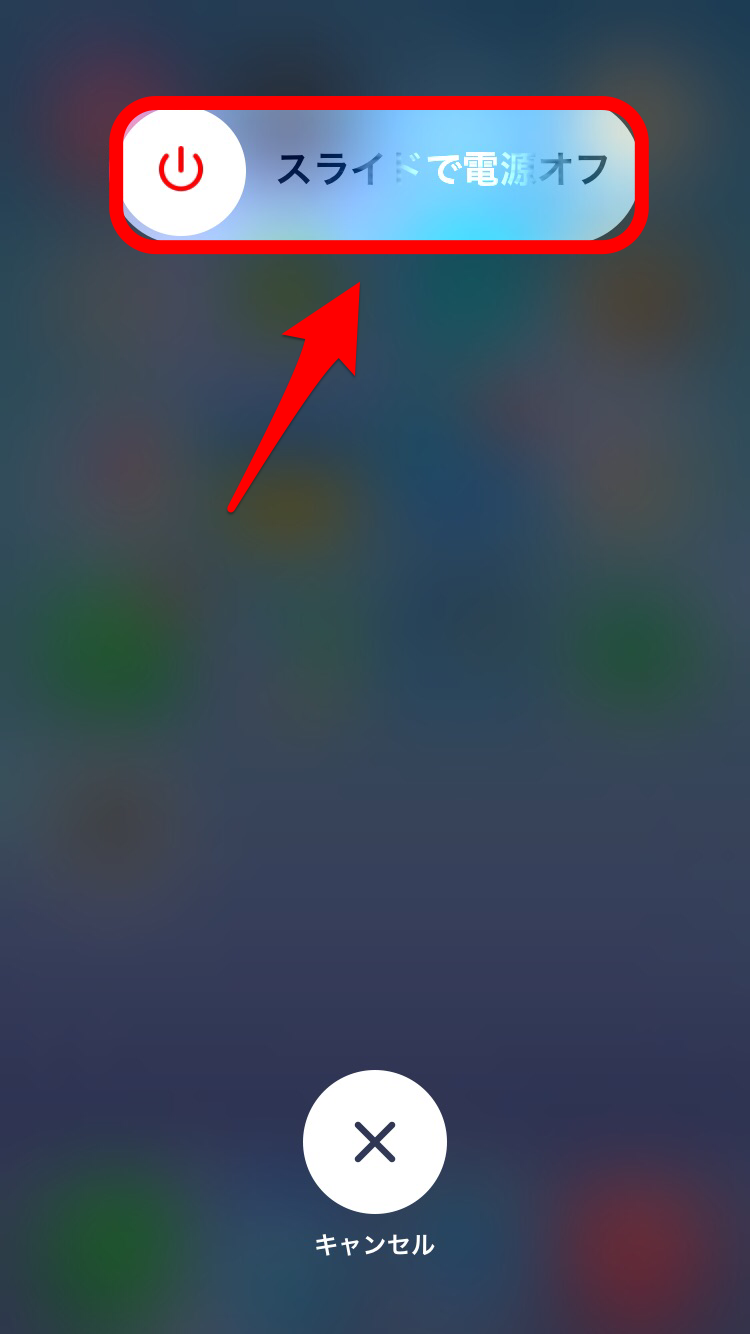
アプリのキャッシュを削除する
アプリを高速で起動させるために利用されるのがキャッシュです。
キャッシュは溜まりすぎるとアプリの操作性に影響を与える場合があるので削除しましょう。
iPhoneの場合は、「Instagram」アプリを削除してから再インストールすればキャッシュは削除されます。
Androidでキャッシュを削除する方法は、次の通りです。
ホーム画面の「設定」アプリを開きましょう。
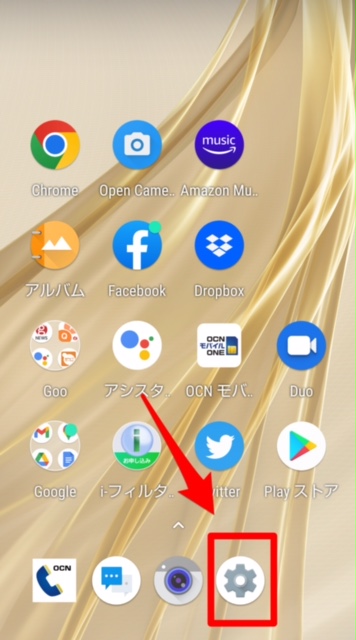
「アプリと通知」をタップしてください。
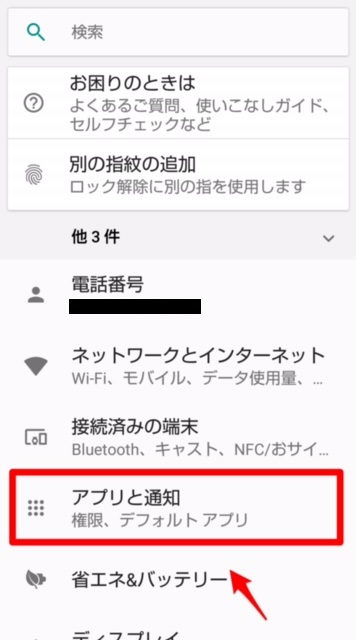
「Instagram」をタップしましょう。
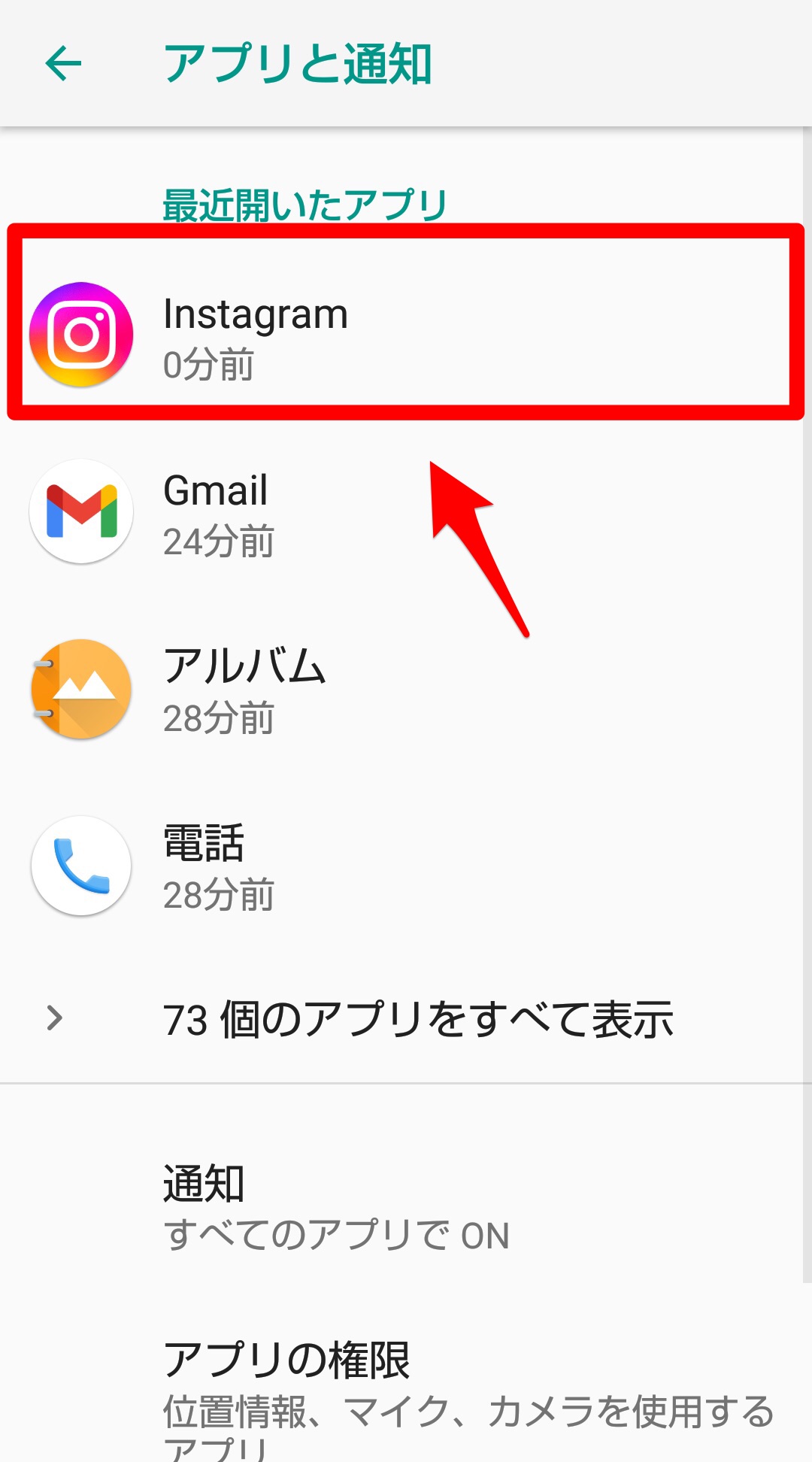
「ストレージ」をタップしてください。
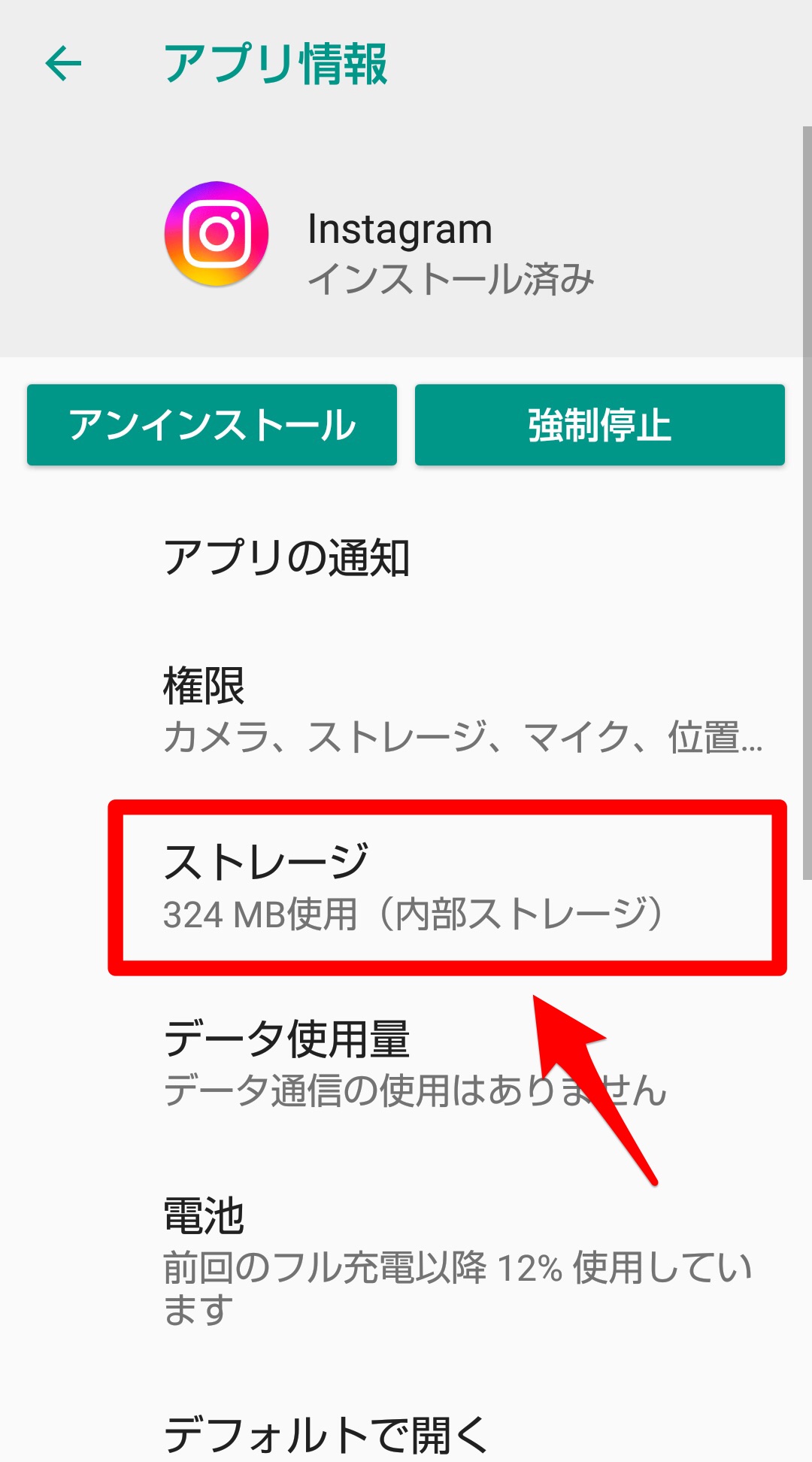
「キャッシュを削除」をタップしましょう。
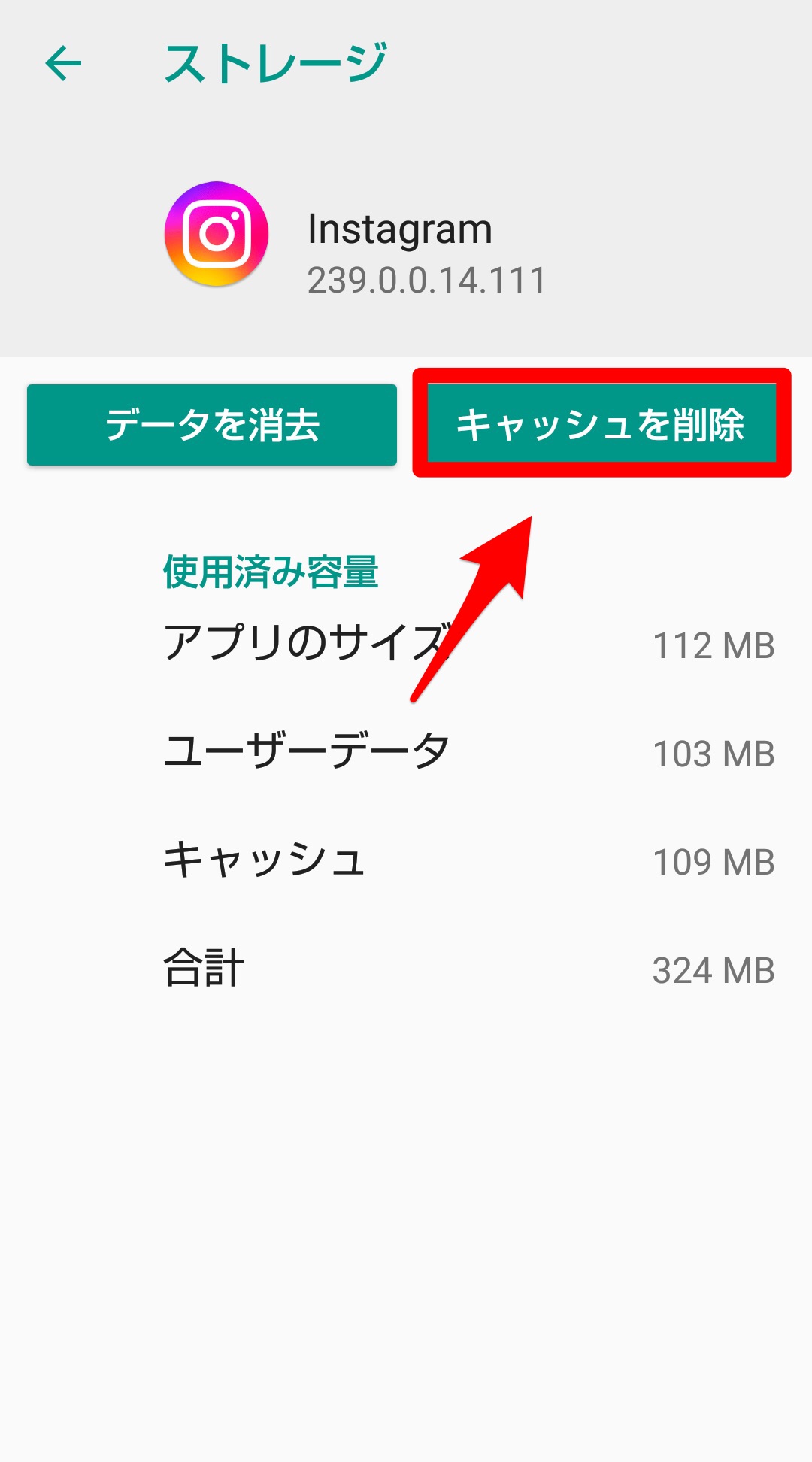
アプリの再インストール
「Instagram」アプリが破損して正常に作動しなくなっている可能性もあります。
アプリをアンインストールし、再インストールして様子を見てください。